Как узнать какая сетевая карта стоит на ПК Windows 11/10
Если на компьютере с Windows 11/10 установлено несколько сетевых карт, то иногда нужно знать название установленных сетевых интерфейсов для работы или, чтобы скачать правильный драйвер от производителя.
Вы должны разделять сетевую карту и сетевые адаптеры, так как во втором случае, сетевых адаптеров может быть много. Это касается, как виртуальных подключений, подключений VPN, Bluetooth, самой сетевой карты и беспроводной WiFi.
Разберем несколько способов, чтобы узнать, какая сетевая карта стоит на компьютере или ноутбуке с Windows 11/10, даже тогда, когда сетевая карта определена как неизвестное устройство.
1. Узнать сведения о сетевой карте в диспетчере устройств
Чтобы узнать какая сетевая карта установлена на компьютере и работает в данный момент, проделайте следующее:
- Нажмите сочетание кнопок Win+X, после чего выберите Диспетчер устройств
- Разверните графу Сетевые адаптеры и будет список
- В моем случае модель сетевой карты Realtek и беспроводная карта WiFi Qualcomm
! Ethernet это подключение по проводу, а Wireless беспроводное подключение WiFi.
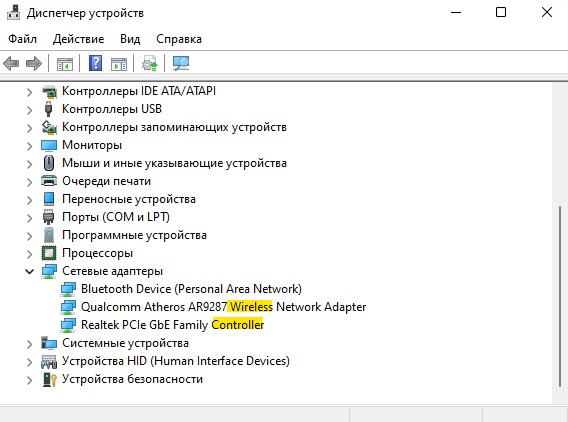
2. Узнать какая сетевая карта установлена на ПК
Если сетевой драйвер не установлен системой Windows 11/10, то не сможете узнать название сетевой карты на вашем компьютере или ноутбуке, так как будет написано Неизвестное устройство. Не переживайте, можно узнать по ID оборудованию: производителя, название и модель сетевой карты. Для этого:
- Нажмите Win+X и выберите Диспетчер устройств
- Разверните Сетевые адаптеры
- Щелкните по неопределенной сетевой карте дважды
- Перейдите во вкладку Сведения
- Выберите ИД оборудования в графе Свойство
- Скопируйте первую строку в Значение
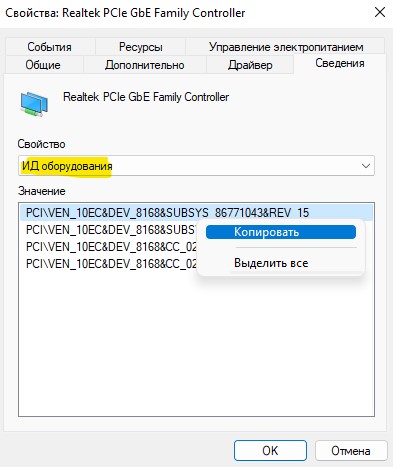
- Далее перейдите на сайт https://driver.ru/Search
- Установите галочку Поиск по ID
- Вставьте скопированный ИД оборудование в строку
- Нажмите Поиск
- Ниже будут выведены сведения о сетевой карте
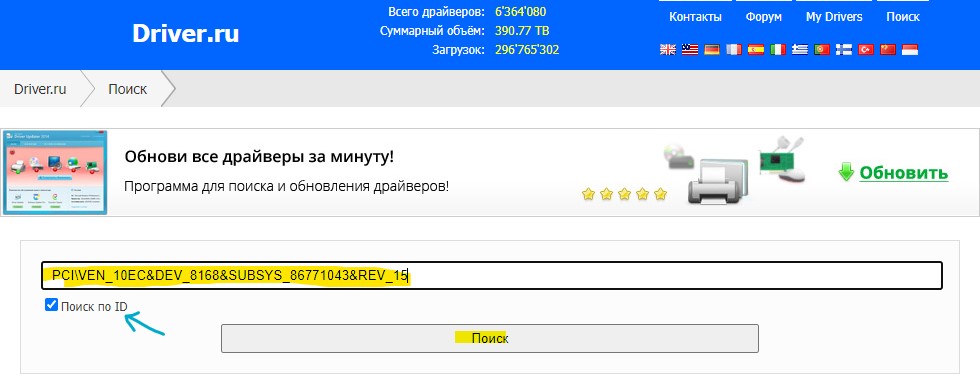
3. Узнать имеющиеся на ПК все сетевые карты и адаптеры
Это не для каждого удобный способ, так как он может запутать своим списком вперемешку адаптеров и сетевых карт, но зато, это отобразит все сетевые адаптеры и карты:
- Нажмите сочетание кнопок Win+R и введите msinfo32
- Перейдите Компоненты > Сеть > Адаптер
- Справа будет список сетевых адаптеров
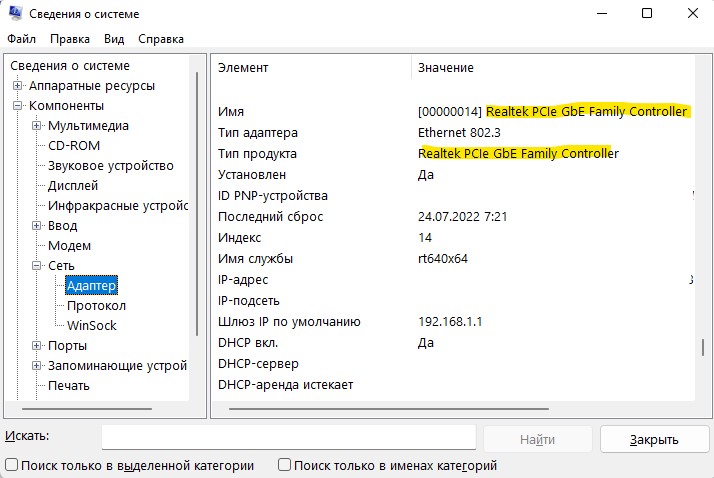
Если нужно узнать все сетевые адаптеры при помощи командой строки, то запуcтите её и введите:
- ipconfig /all


 myWEBpc
myWEBpc